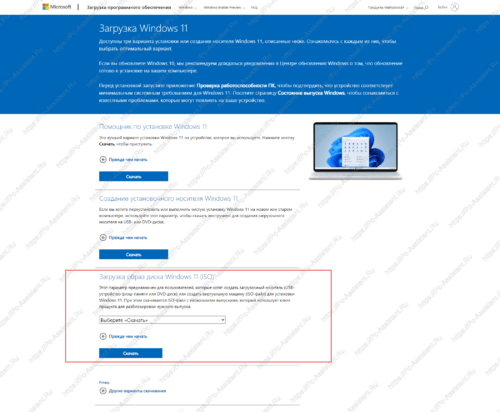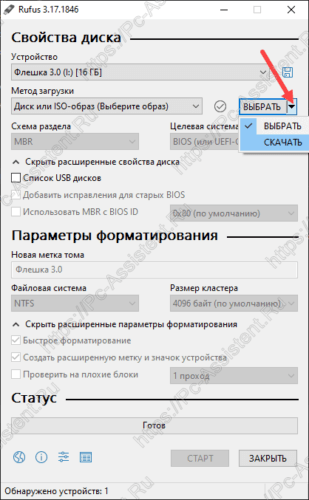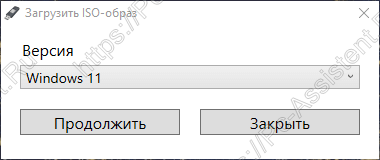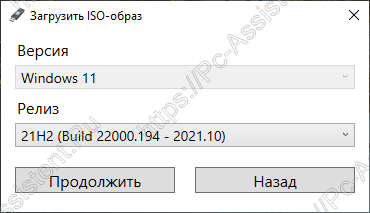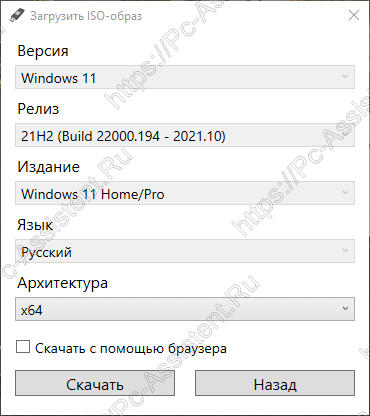Если вы хотите скачать Windows 11, то советую вам сделать это с официального сайта MicroSoft.  Но существуют и другие, не официальные способы скачивания дистрибутива Windows 11. Обо всех этих способах я расскажу вам в этой публикации.
Но существуют и другие, не официальные способы скачивания дистрибутива Windows 11. Обо всех этих способах я расскажу вам в этой публикации.
Содержание
Как скачать Windows 11
До Windows 11 можно обновиться, если у вас в системе уже установлена Windows 10. Но если вы хотите произвести чистую установку, то придется скачать Windows 11, точнее её образ. Самый простой и надёжный способ это скачать его с официального сайта MicroSoft. Но существуют и другие альтернативные способы, на случай если с официального сайта не получается. Приведу некоторые из них в этой заметке.
Как скачать оригинальный Windows 11 с официального сайта Microsoft
Чтобы скачать оригинальный образ Windows 11:
- Перейдите на официальную страницу Microsoft https://www.microsoft.com/ru-ru/software-download/windows11
- В разделе "Скачать образ диска Windows 11 (ISO)", есть поле выбора системы. Выберите там Windows 11, а затем нажмите Скачать.

- Далее укажите язык скачиваемой ОС, например "Русский" и нажмите Подтвердить.
- На следующем шаге в разделе Скачать Windows 11 Русский нажмите на кнопку 64-bit Скачать. Образ будет скачан в указанную вами папку либо по умолчанию в папку Загрузки
Скачивание Windows 11 с помощью утилиты Media Creation Tool
Media Creation Tool - это официальная утилита MicroSoft, которая в первую очередь предназначена для создания загрузочных флешек (дисков) , с помощью которых можно произвести установку ОС Windows. Но, с её помощью также можно просто скачать оригинальный образ ISO.
Скачать утилиту Media Creation Tool можно с той же официальной страницы Windows 11 https://www.microsoft.com/ru-ru/software-download/windows11 в разделе «Создание установочного носителя Windows 11». Запустив её, нужно будет принять условия лицензионного соглашения, выбрать язык системы (выбор языка станет доступен, если убрать галочку с «Использовать рекомендуемые параметры для этого компьютера») и нажать Далее. На следующем шаге установите переключатель в пункт ISO-файл и нажмите Далее. Останется только выбрать папку для сохранения файлов образа и дождаться загрузки.
В отличие от загрузки образа с сайта, здесь скачиваются только необходимые файлы для последующего создания образа, а не сам образ.
Загрузка дистрибутива с помощью программы Rufus
Программа Rufus предназначена в основном для создания загрузочных флешек, дисков и прочих съёмных накопителей. Но не все знают, что она ещё умеет скачивать образы. Что для этого надо сделать?
- Скачайте утилиту с официального сайта https://rufus.ie/ru/ и запустите.
- Примите запрос на обновление нажав на кнопку Да, иначе не сможете выполнить следующие шаги.
- В верхней части окна программы справа от кнопки Выбрать нажмите на маленький треугольник. Откроется меню, в котором выберите пункт Скачать

- Нажмите на кнопку Скачать. Запустится скрипт загрузки и откроется диалоговое окно, где надо выбрать Версию (Windows 11), Релиз (обычно это крайняя релизная версия), Издание (Windows 11 Home/PRO), Язык и Архитектуру (теперь это только x64). Выбирать все придется поэтапно, при этом после каждого выбора нажимая
- В конце остается нажать кнопку Скачать и ждать окончания загрузки.
Послесловие:
Статьи про новую "старую" ОС от MicroSoft — Windows 11 теперь на сайте будут выходить очень много. Это будут разношёрстные публикации — как про какие то настройки присущие только новой ОС, так и настройки которые были и в предыдущих, про наиболее частые ошибки и их решение, а также иные заметки.